[Løst] Hvordan fikse iPhone vil ikke sikkerhetskopiere til iCloud?
‘Hvorfor vil ikke iPhone sikkerhetskopiere til iCloud? Selv etter flere forsøk kan jeg ikke ta sikkerhetskopi av iPhone-dataene mine til iCloud.’
Har du også et spørsmål som dette, så har du kommet til rett sted. Mange lesere har i det siste kommet opp med denne typen spørsmål, siden deres iPhone ikke vil sikkerhetskopiere til iCloud. Det kan være mange årsaker til dette problemet. Heldigvis er det også flere måter å løse dette på. For å hjelpe deg har vi laget denne trinnvise veiledningen. Les videre og oppdag hvorfor ikke min iPhone sikkerhetskopierer dataene til skyen.
Del 1: Hvorfor vil ikke iPhone sikkerhetskopiere til iCloud?
For en stund tilbake stilte jeg det samme spørsmålet – hvorfor vil ikke iPhone sikkerhetskopiere til iCloud? Dette fikk meg til å diagnostisere dette problemet på en grundig måte. Hvis du også står overfor dette tilbakeslaget, kan det være flere problemer knyttet til telefonen din, iCloud eller tilkoblingen. Her er noen vanlige årsaker til at iPhone ikke vil sikkerhetskopiere til iCloud.
- Funksjonen til iCloud-sikkerhetskopi kan være slått av på enheten din.
- Det kan være mangel på gratis lagringsplass på iCloud-kontoen din.
- En upålitelig nettverkstilkobling kan også forårsake dette problemet til tider.
- Du kan bare automatisk logges ut av Apple- og iCloud-ID-en din.
- Telefonen din kan fungere feil etter en oppdatering til en ustabil versjon av iOS.
Dette er bare en håndfull problemer for hvorfor vil ikke min iPhone sikkerhetskopiere til skyen. Vi har diskutert deres rettelser i neste avsnitt.
Del 2: 5 tips for å fikse iPhone vil ikke sikkerhetskopiere til iCloud
Nå når du vet hvorfor jeg ikke vil sikkerhetskopiere iPhone til iCloud, la oss fortsette og bli kjent med noen enkle løsninger. Prøv å implementere disse ekspertforslagene når iPhone ikke sikkerhetskopierer til iCloud.
#1: Sørg for at du har en stabil tilkobling og at iCloud-sikkerhetskopi er på
Til å begynne med må du sørge for at alt fungerer som det skal på din iPhone. Hvis du ikke er koblet til noe nettverk, vil ikke telefonen din kunne ta sikkerhetskopien til skyen. Sørg derfor for at du bruker et stabilt WiFi-nettverk. Gå til Innstillinger > WiFi for å slå den på. Du kan også tilbakestille et nettverk for å sikre en pålitelig tilkobling.
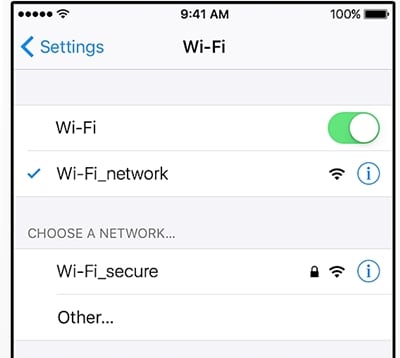
Samtidig bør funksjonen til iCloud-sikkerhetskopi også være slått på. Gå til Innstillinger > iCloud > Lagring og sikkerhetskopiering og slå på alternativet for iCloud-sikkerhetskopi manuelt.
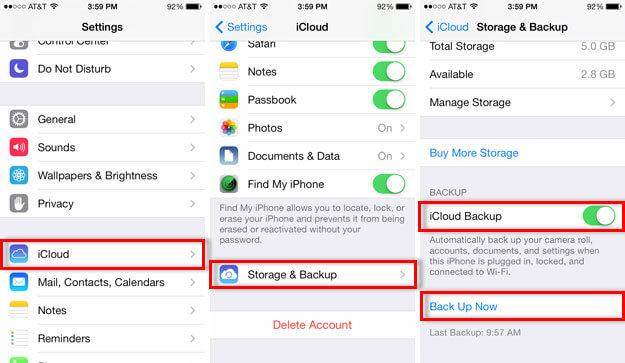
#2: Lag nok ledig plass på iCloud
Som standard gir Apple en ledig plass på bare 5 GB på skyen til hver bruker. Det kan tømmes ganske raskt før jeg lurer på hvorfor jeg ikke vil sikkerhetskopiere iPhone til skyen. Pass på at du har nok ledig plass på den. Gå til Innstillinger > iCloud > Lagring for å sjekke hvor mye ledig plass som er igjen på skyen.

Hvis du ikke har nok plass, må du kanskje kjøpe mer lagringsplass på skyen. Du kan imidlertid også slette noe fra stasjonen for å få mer plass. For det meste blir brukere kvitt de gamle sikkerhetskopifilene på skyen for å få mer gratis lagringsplass. Gå til Innstillinger > Lagring > Administrer lagring og velg sikkerhetskopifilen du ønsker å slette. Åpne den og trykk på ‘Slett sikkerhetskopi’-knappen for å få mer plass.
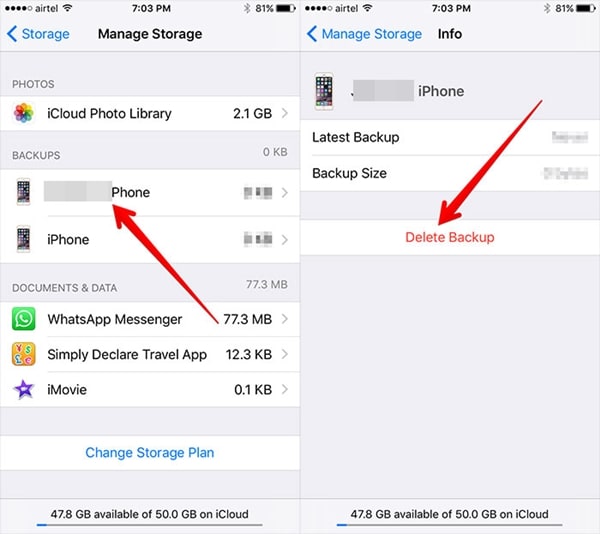
#3: Tilbakestill nettverksinnstillingene
Mesteparten av tiden vil ikke iPhone sikkerhetskopiere til iCloud på grunn av et nettverksproblem. For å løse dette kan brukere ganske enkelt tilbakestille alle nettverksinnstillinger. Dette vil starte telefonen på nytt ved å tilbakestille alle lagrede passord, WiFi-nettverk og andre typer nettverksinnstillinger. For å gjøre dette, gå til telefonens Innstillinger > Generelt > Tilbakestill > og trykk på alternativet ‘Tilbakestill nettverksinnstillinger’. Bare godta popup-meldingen for å bekrefte valget ditt.
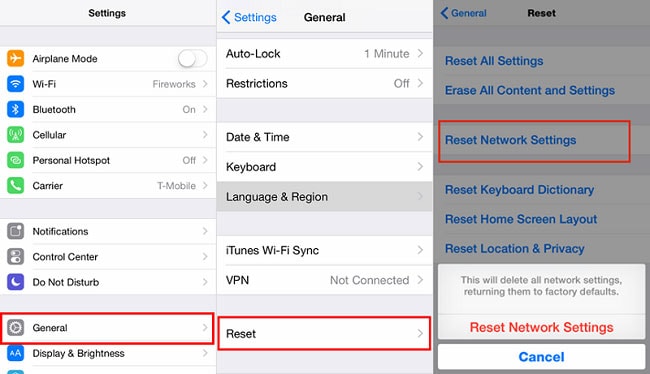
#4: Tilbakestill iCloud-kontoen din
Sjansen er at det kan være et synkroniseringsproblem mellom enheten og iPhone. Ved å tilbakestille iCloud-kontoen din, vil du kunne rette opp dette problemet. For å gjøre dette må du logge ut av iCloud-kontoen din og logge på igjen etter en stund.
Gå til telefonens Innstillinger > iCloud og bla helt til bunnen for å finne ‘Logg av’-knappen. Bare trykk på den og bekreft valget ditt igjen ved å trykke på ‘Logg av’-knappen.
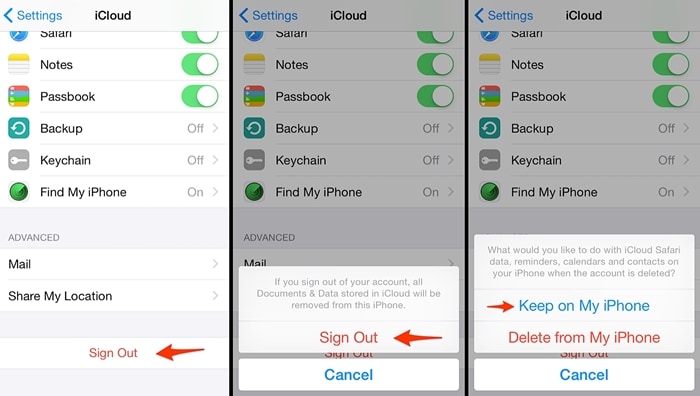
Nå vil du få et alternativ for å beholde eller slette iCloud på enheten din. Trykk på alternativet ‘Behold på min iPhone’. Etter noen minutter, logg på igjen med den samme iCloud-legitimasjonen og aktiver iCloud-sikkerhetskopieringsalternativet.
#5: Start eller tilbakestill telefonen på nytt
Hvis det ikke er noe større problem med enheten din, kan det enkelt fikses etter at du har startet den på nytt. Bare trykk på av/på-knappen (våkne/dvale) på enheten for å få strøm-glidebryteren. Bare skyv den for å slå av telefonen. Vent noen minutter før du trykker på strømknappen igjen. Dette vil starte enheten på nytt i normal modus.
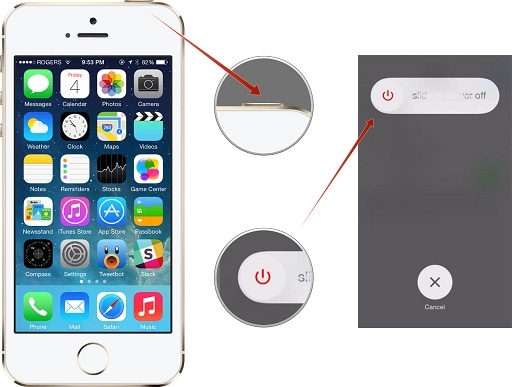
Hvis ingen av de ovennevnte alternativene ser ut til å fungere, må du tilbakestille telefonen. Siden det vil slette alle brukerdata og lagrede innstillinger på enheten din, anbefaler vi å ta en sikkerhetskopi av telefonen på forhånd. Gå til Innstillinger > Generelt > Tilbakestill og trykk på alternativet ‘Slett alt innhold og innstillinger’.
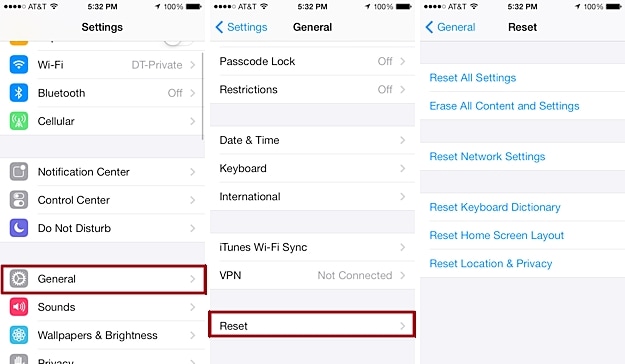
Bekreft valget ditt og vent en stund siden telefonen din vil bli tilbakestilt til fabrikkinnstillingene. Etter å ha startet den på nytt, kan du prøve å koble den tilbake til iCloud-kontoen din.
Del 3: Alternativ til sikkerhetskopiering av iPhone: DrFoneTool – Sikkerhetskopiering og gjenoppretting (iOS)
I stedet for å gå gjennom alt dette bryet for å sikkerhetskopiere iPhone-data, kan du ganske enkelt prøve et pålitelig tredjepartsverktøy. Wondershare DrFoneTool – Sikkerhetskopiering og gjenoppretting (iOS) gir en sikker og rask måte å ta en omfattende eller selektiv sikkerhetskopi av enheten din. Den er kompatibel med alle større iOS-versjoner, og kan ta en sikkerhetskopi av alle de ledende datafilene på enheten din. Du kan også bruke den til å gjenopprette dataene dine til samme eller hvilken som helst annen iOS-enhet. Opplev aldri tap av data med sikkerhetskopieringsfunksjonen med ett klikk.

DrFoneTool – Sikkerhetskopiering og gjenoppretting (iOS)
Sikkerhetskopiering og gjenoppretting av iOS-data blir fleksibel.
- Ett klikk for å sikkerhetskopiere hele iOS-enheten til datamaskinen din.
- Tillat å forhåndsvise og gjenopprette et hvilket som helst element fra sikkerhetskopien til en enhet.
- Eksporter det du vil ha fra sikkerhetskopiering til datamaskinen.
- Ingen datatap på enheter under gjenopprettingen.
- Sikkerhetskopier og gjenopprett selektivt alle data du ønsker.
- Støttet iPhone X/8 (Plus)/7 (Plus)/SE/6/6 Plus/6s/6s Plus/5s/5c/5/4/4s som kjører iOS 11/10/9.3/8/7/6/ 5/4
- Fullt kompatibel med Windows 10 eller Mac 10.13/10.12.
1. Bare koble din iPhone til systemet og start DrFoneTool-verktøysettet. Velg alternativet ‘Sikkerhetskopiering og gjenoppretting’ for å starte prosessen.

2. Velg typen datafiler du ønsker å sikkerhetskopiere og klikk på ‘Sikkerhetskopier’-knappen.

3. Med ett klikk vil de valgte datafilene lagres på din lokale lagring. Du kan forhåndsvise sikkerhetskopien og utføre de ønskede handlingene.

Nå når du vet hvordan du løser hvorfor ikke iPhone sikkerhetskopierer til skyen, kan du enkelt fikse dette problemet. Hvis iPhone, etter å ha fulgt disse trinnene, ikke vil sikkerhetskopiere til iCloud, bare ta hjelp av et tredjepartsverktøy som DrFoneTool iOS Backup & Restore. Det er en bemerkelsesverdig applikasjon og gir en rask og enkel måte å sikkerhetskopiere og gjenopprette iOS-enheten på.
Siste artikler

